Questa pagina si applica a Apigee e Apigee ibrido.
Visualizza la documentazione di
Apigee Edge.
![]()
Le dashboard di Analytics ti consentono di visualizzare e rilevare a colpo d'occhio i cambiamenti nell'ecosistema delle API. La possibilità di vedere cosa è cambiato nel tempo consente di identificare i problemi e intraprendere rapidamente azioni correttive.
Per una rapida panoramica di API Analytics, chi le utilizza e perché, consulta Panoramica di API Analytics.
Per una rapida panoramica delle dashboard di analisi, guarda questo video.
Cosa puoi imparare dalle dashboard?
Si è verificato un picco o un calo improvviso del traffico delle API? Quali sviluppatori di app hanno più successo? Qual è il tasso di adozione della tua API tra gli sviluppatori? Quali sono i metodi API più popolari? Le dashboard di Analytics sono progettate specificamente per rispondere a domande come queste.
In background, Apigee raccoglie informazioni durante il trasferimento dei dati attraverso le tue API. Le dashboard offrono un modo efficace per utilizzare immediatamente questi dati. Se noti qualcosa di interessante in un grafico o in un grafico, un'anomalia o un cambiamento improvviso, puoi approfondire l'analisi per scoprire il maggior numero di dettagli di cui hai bisogno. Se noti che un determinato sviluppatore riscontra molti errori o un calo improvviso del traffico, puoi contattarlo in modo proattivo. Le dashboard forniscono insight sulle tue API per consentirti di intervenire.
Qual è l'intervallo di ritardo per la ricezione dei dati?
Posso personalizzare le dashboard?
Sì, molte dashboard consentono di selezionare le metriche da analizzare, gli intervalli di date, gli intervalli di aggregazione dei dati e molte altre variabili. Se le dashboard integrate non soddisfano le tue esigenze, puoi creare report personalizzati, ovvero dashboard selezionando le dimensioni e le metriche analitiche che vuoi analizzare. I report personalizzati ti consentono di visualizzare in dettaglio i dati di analisi dell'API fino a quando non raggiungi la granularità richiesta.
Quali sono le funzionalità più comuni nelle dashboard?
Le dashboard hanno una serie di funzionalità comuni, tra cui l'impostazione dell'intervallo di tempo, l'aumento dello zoom sui grafici e il clic e il trascinamento, il passaggio del mouse al passaggio del mouse per ulteriori dettagli sui grafici e altre regioni e i selettori per scegliere i dati da visualizzare in un grafico. Se sai come utilizzare un tipo di dashboard, probabilmente potrai utilizzare gli altri.
La figura seguente evidenzia queste aree di caratteristiche comuni:
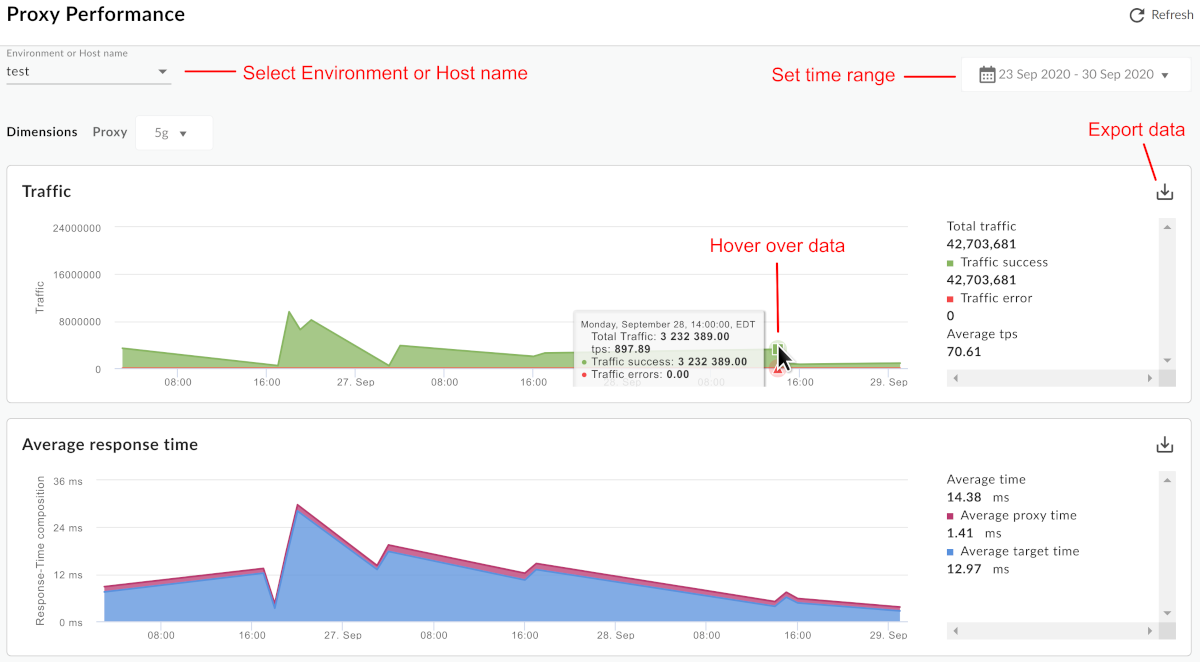
- Ambiente o Nome host: seleziona l'ambiente o il nome host nell'organizzazione.
-
Imposta l'intervallo di tempo: imposta l'intervallo di tempo durante il quale la dashboard visualizza i dati.
- Aumentare lo zoom: puoi aumentare lo zoom dei dati del grafico facendo clic su un'area del grafico e trascinandola. Una volta completato il trascinamento, il grafico aumenta lo zoom sull'area selezionata.
- Esporta i dati in un file: scarica un singolo file CSV contenente il set di dati per il grafico.
- Passa il mouse sopra i grafici: puoi passare il mouse su qualsiasi punto di un grafico per ulteriori informazioni di contesto sui dati in quel punto.
Lettura dei grafici dei riquadri di dispersione
Quando un report di analisi illustra una media, nonché i valori minimo e massimo, visualizza un grafico a scatola di dispersione associato, come mostrato nel seguente report personalizzato:

A colpo d'occhio, un box plot di dispersione consente di vedere la tendenza centrale e la dispersione dei dati. Un grafico a scatola di dispersione mostra i cinque numeri chiave quando si tratta di illustrare i dati di analisi medi:
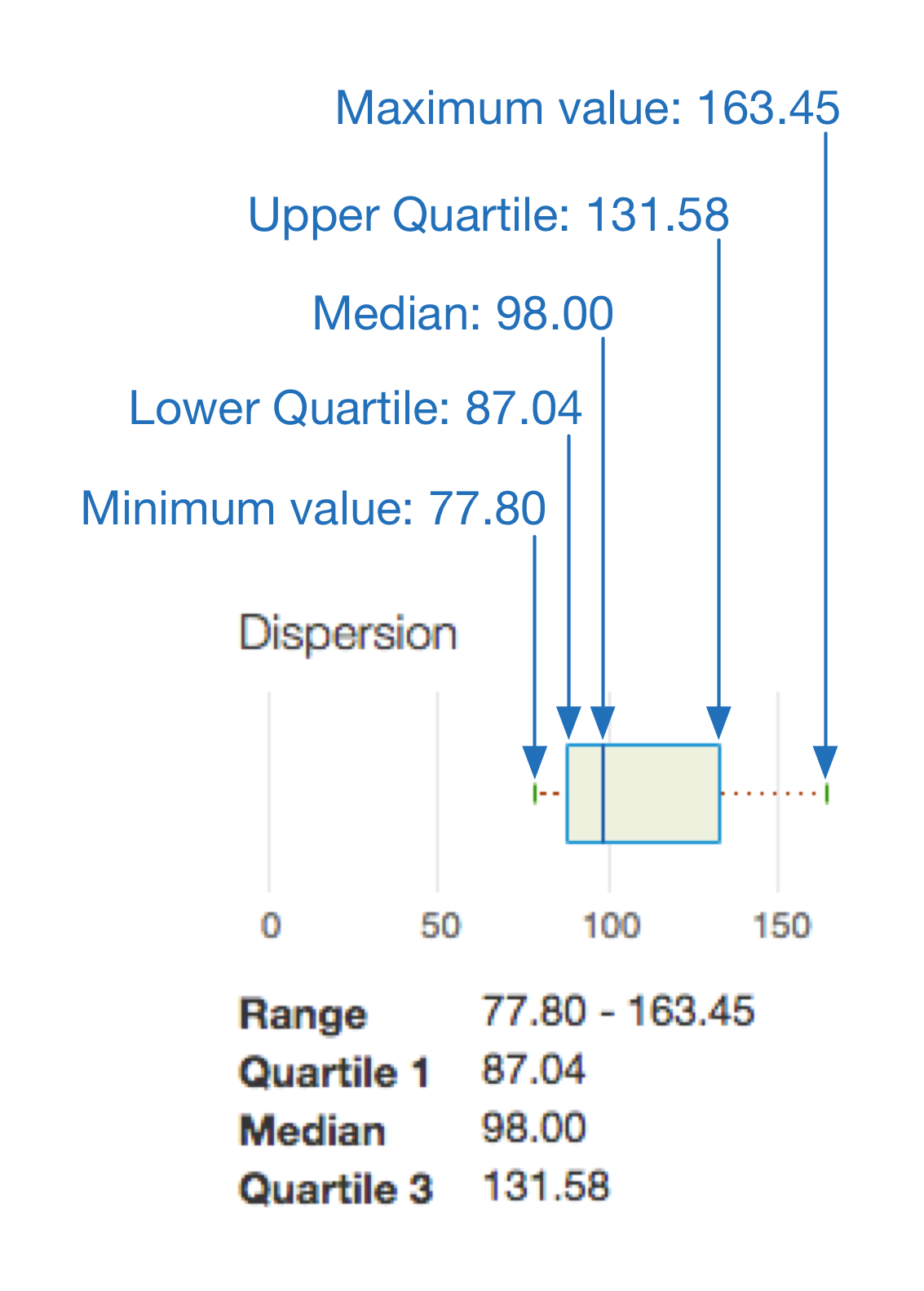
In questo esempio:
- L'area all'interno della casella indica i tempi di risposta target medi più tipici riscontrati dal tuo traffico: il 50% del traffico, per l'esattezza.
- La linea che si estende dal lato sinistro del riquadro indica i tempi di risposta target medi riscontrati dal 25% del tuo traffico.
- La linea che si estende dal lato destro del riquadro indica i tempi di risposta target medi riscontrati dal restante 25% del traffico. Più lunghe sono queste linee, o "baffi", più estremi saranno i valori anomali.

